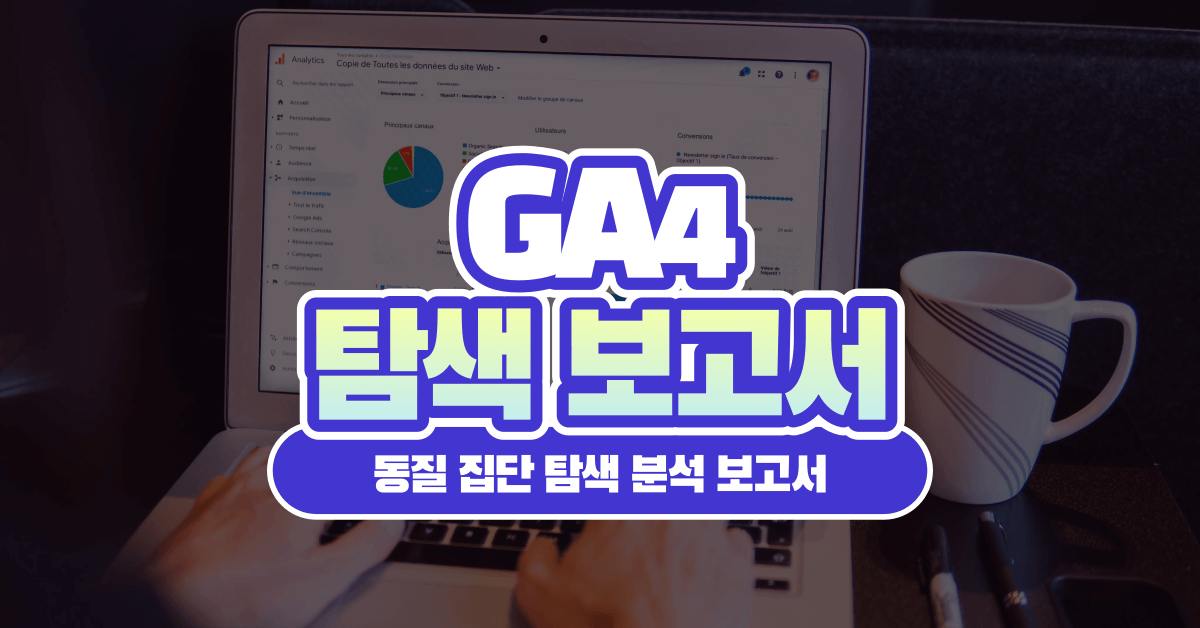GA4 탐색: 자유 형식 보고서 활용하기
구글 애널리틱스 4 탐색 보고서에서 가장 많이 활용되는 자유 형식 탐색(Free-form exploration) 기법에 대해 소개합니다.
우리 서비스에 대한 사용자의 참여율, 유지율을 알고 싶다면 어떻게 해야 할까요? 코호트 분석은 시간 경과에 따른 사용자의 행동을 파악하는 데 매우 효과적인 분석법입니다. 큼직한 데이터를 유의미한 기준으로 쪼개어 사용자의 의도를 유추하는 것, 코호트 분석으로 할 수 있습니다.
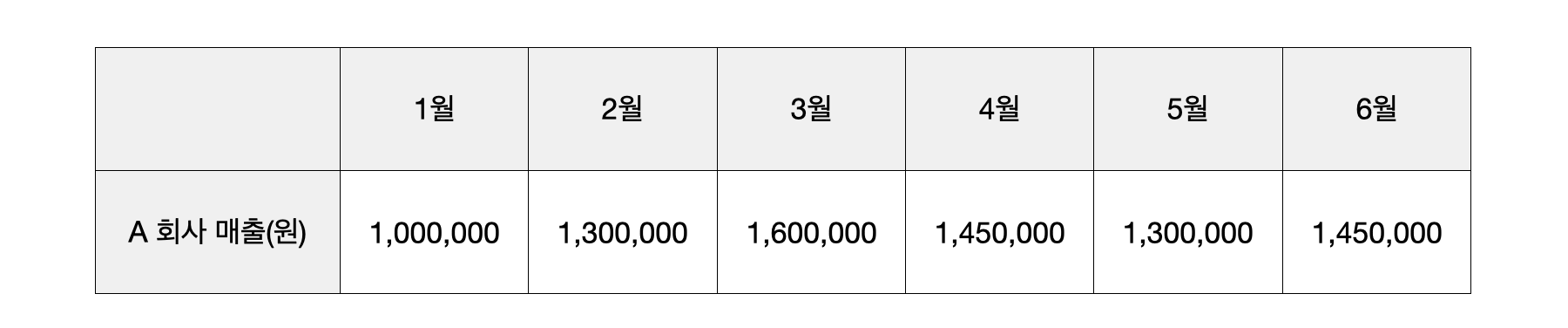
위의 표는 A사의 월별 매출 추이입니다. 이 표를 보고 상반기에 A사가 잘했는지 못 했는지 그 성과를 판단할 수 있을까요? 이것만 보고서는 알 수 없습니다. 판단의 기준 축이 없기 때문입니다. 그러면 어떤 정보가 더 필요할까요? 우선 알아내야 할 정보들을 다음과 같이 정리해 봤습니다.
월별로 얼마나 많은 유저가 우리 서비스에 방문했었는지, 그중 실제 구매 전환 비중은 얼마나 됐는지 파악하고 나면 유입과 구매라는 뚜렷한 기준으로 성과를 판단할 수 있습니다. 이처럼 ‘총매출’이라는 결괏값을 분석자가 정한 (내부적으로 합의한) 기준으로 쪼개보는 것은 데이터를 해석하는 데 큰 도움이 됩니다. 그 기준에 따라 매출의 상승-하락 여부를 파악하고 나면, A사의 상반기 성과도 뚜렷하게 판단할 수 있습니다.
그런데 사실 위와 같은 정보는 너무 기본적인 것들이죠. 실무 상황이라면 다음과 같은 정보로 더 구체적인 판단 기준과 인사이트를 뽑아볼 것으로 생각합니다.
위 내용은 앞선 정보들보다 더 구체적인 질문을 머금고 있습니다.
‘우리 제품은 주말보다 평일에 판매가 더 많이 되는 것 같은데?’
‘우리 제품을 구매하는 메인 타겟 연령층은 4050인 것 같은데 확인해볼까?’
‘처음 구매한 후에 재구매로 돌아오는 사람의 비중과 전환주기는 어떻지?’
‘우리 제품을 n만원 이상 사는 (혹은 n번 이상 사는) 충성 고객 비중은 얼마나 될까?’
이렇듯 구체적인 가설이 생겼을 때 분석하고자 하는 정보도 더욱 뾰족해집니다. 이는 유입, 구매와 같은 정적 지표가 아닌 특정 행동 패턴을 기준으로 데이터를 발라보는 단계입니다. 만일 분석자의 가설이 들어맞아 유의미한 결과가 나오는 경우 해당 특성을 가진 집단을 따로 세분화해서 보다 디테일하게 파고들 수 있게 됩니다. 그리고 A사 성과 분석 결과는 더 고도화되겠죠.
이때 찾아낸 특정 집단이 바로 코호트이고, 이를 자세히 분석하는데 적절한 분석법이 코호트 분석이라고 할 수 있습니다.
코호트는 ‘공통적인 특성을 가진 사람들의 집단’을 뜻합니다. 이렇게만 보면 타겟 세그먼트와 동일한 의미로도 보이는데, 그렇지는 않습니다. 코호트는 세그먼트 안에서도 동일한 기간 내 동일한 경험을 한 집단만을 의미하기 때문입니다. 그래서 코호트를 우리말로 번역하면 주로 동질 집단이라고 표현하곤 합니다.
코호트 분석은 보통 이 코호트 집단의 데이터를 시간 흐름에 따라 확인하는 형태로 쓰입니다. 즉 특정 타겟 집단의 시계열별 행동 변화를 들여다보는 것입니다. 그래서 리텐션을 분석할 때도 매우 유용하죠.
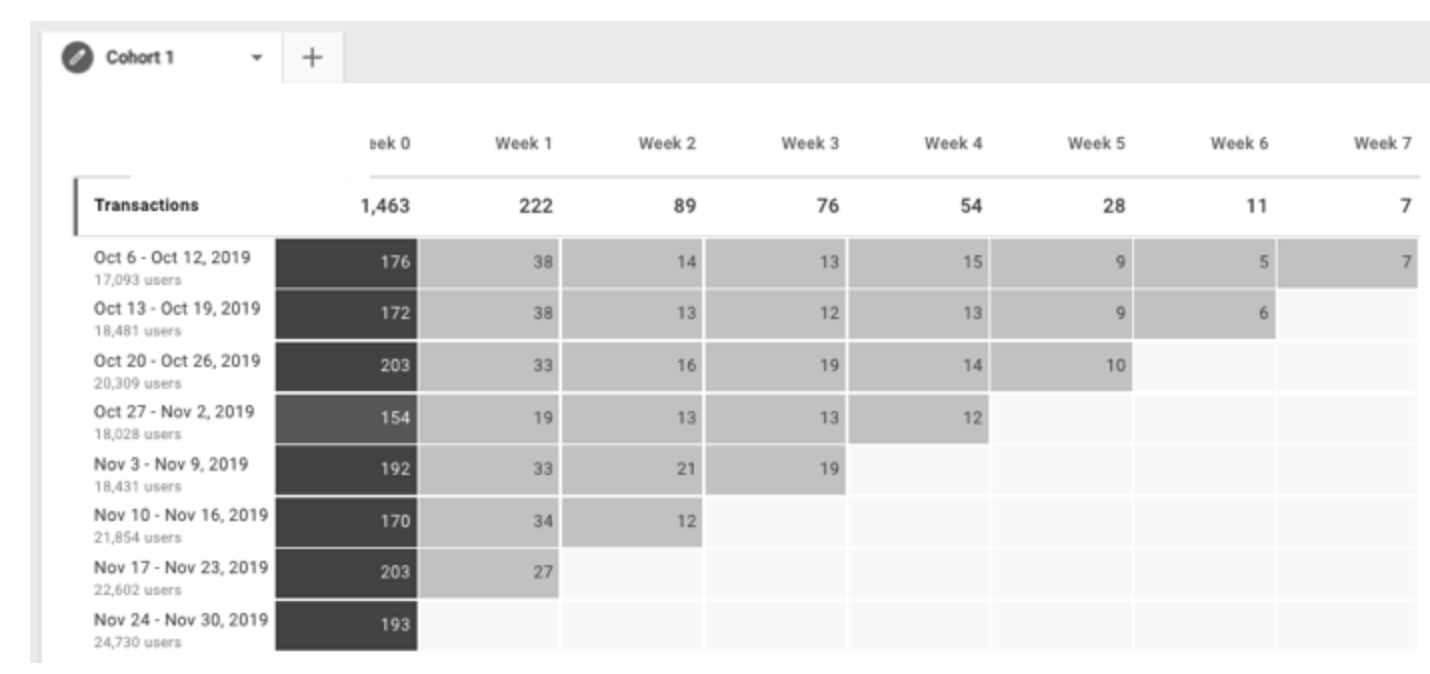
코호트 분석을 잘 활용할 수 있는 대표적인 상황 몇 가지를 정리해 봤습니다.
코호트 분석은 인사이트를 구체적으로 검증, 분석하기에 아주 유용한 방법입니다. 특정 데이터에 대해 깊이 있게 고민하지 않으면 애초에 코호트 분석을 할 수 없기 때문이기도 합니다. (1) 동질 집단의 기준 (2) 분석 기간과 시계열 텀의 기준 (3) 어떤 값을 볼 것인지에 대한 기준 등을 명확하게 정의한 후에야 제대로 된 분석이 가능합니다.
만약 어떤 가설을 세워 코호트를 분석해 봤는데 이렇다 할 특성이 없다면? 해당 분류 기준이 크게 유의미하지 않다는 것을 확인할 수 있습니다. 유의미하지 않다는 사실을 아는 것은 매우 유의미한 일이지요. 실무에서 데이터를 활용해 비즈니스 인사이트를 도출해 내는 과정은 결국 유저를 얼마나 잘 탐구하고 파악해내느냐의 문제와 맞물려 있습니다. 코호트 분석은 그런 의미에서 담당자가 서비스 핵심 타겟을 이해하는 데 큰 도움을 준다고 할 수 있습니다.
앞서 이야기한 대로 주요 기준을 명확하게 정의해야 코호트 분석을 제대로 읽어낼 수 있습니다.
X축, Y축, 기간, 그리고 각 좌표에 기입될 값의 기준을 정해야 합니다. 복잡한 듯싶지만 직접 차트에 빗대어 보면 쉽게 이해할 수 있습니다.
월별 가입자의 월별 인당 매출단가
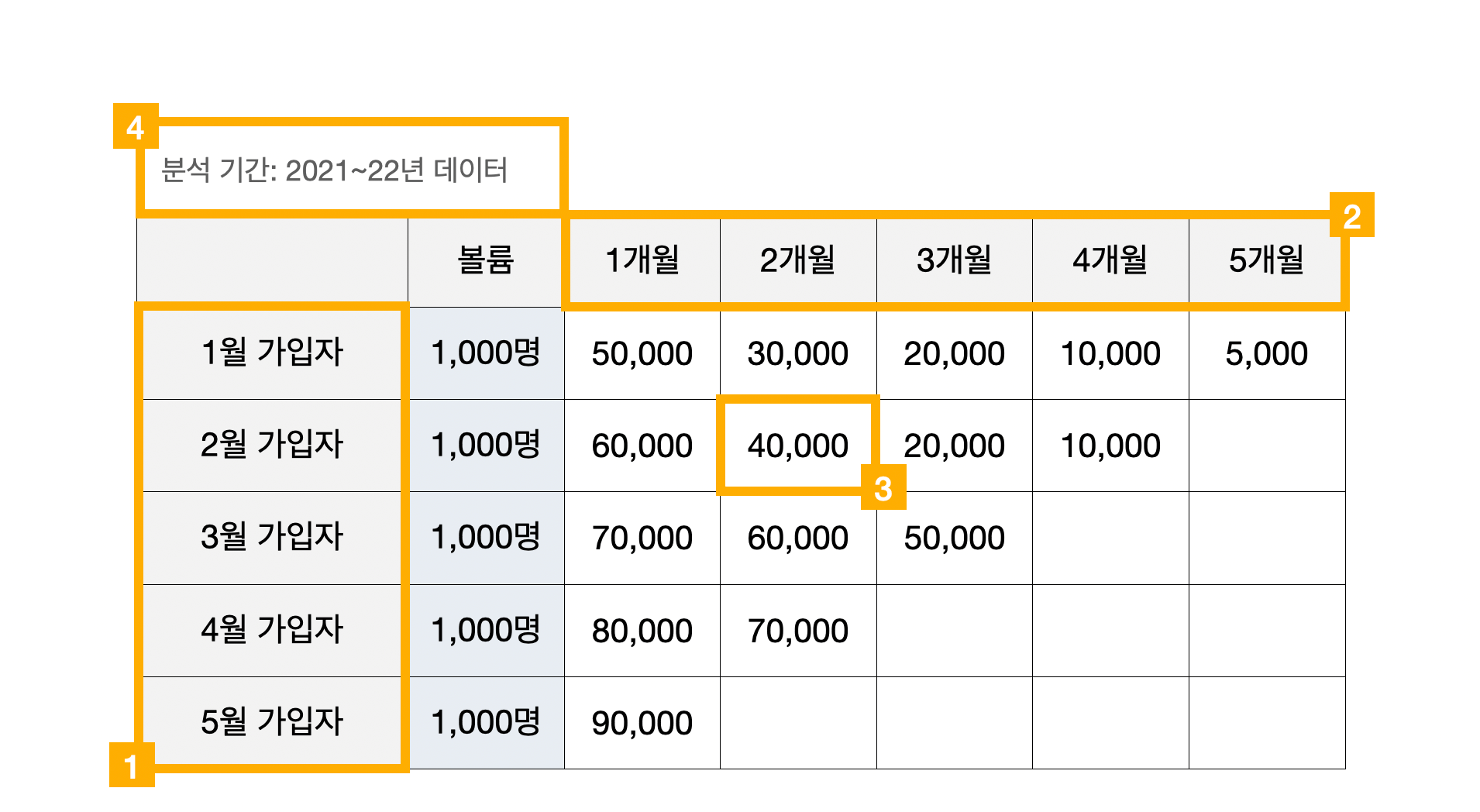
분석자의 가설로 분류된 타겟 코호트가 Y축에 들어갑니다. X축과 달리 정적인 특정 시간을 기준으로 코호트를 세분화하여 Y축을 구축할 수 있습니다. 예를 들어 ‘유입된 기간’ 기준으로 코호트를 세분화하는 것입니다. 9월 1주 차 가입자, 2주 차 가입자.. 하는 식으로요. 시즌과 마케팅 볼륨에 따른 유저별 패턴을 확인할 수 있는 방법입니다.
분석자가 별도 가설을 세워 특정 코호트 집단을 만든다면? 혹은 코호트를 ‘연령’, ‘구매 횟수’, ‘특정 페이지 방문 내역’ 등 특정 기준으로 한 번 더 세분화해 본다면? 당연히 더 세밀한 결과를 얻을 수 있습니다. 코호트에 대해 다양한 방면으로 고민하는 것이 코호트 분석의 첫걸음입니다.
코호트를 발라볼 시간의 흐름 텀을 정하는 것입니다. 이때 유의할 부분은 다음과 같습니다.
(1) ‘22년 1월’, ‘22년 2월’과 같이 고정된 날짜 단위가 아니라는 점을 기억해야 합니다. 구매한 당일, 1일 차, 2일 차.. 처럼, 특정 행동을 한 당일로부터의 시간 경과 간격이 X축이 됩니다.
(2) 시간의 ‘간격’도 서비스 특성에 따라 고민이 필요합니다. 게임 서비스의 경우 대체로 일별로 코호트를 분석하는 한편 월 단위 상품을 판매하는 건강기능식품과 같은 서비스들은 월별로 코호트를 분석하기도 합니다. 우리 서비스 우리 핵심 유저에 맞는 적절한 간격, 라이프사이클을 찾아내는 것도 분석자의 중요한 역할이라고 할 수 있습니다. 개인적으로 저는 코호트와 분석 측정값을 정한 상태에서 X축 간격을 줄이고 늘려가며 라이프 사이클을 역으로 찾고 검증해가는 방식으로 코호트 분석을 진행하는 것을 좋아합니다.
당연한 말이지만, 분석자가 보고 싶은 값이 무엇인지를 사전에 정의해 두어야 합니다. 위 차트에서의 측정값은 ‘가입자의 인당 구매단가’였습니다. 만약 위 차트를 볼 때 측정값에 대한 정보를 주지 않는다면 어떻게 해석해야 할까요? 아예 해석 자체가 불가능할 것입니다. 어떤 값을 측정하느냐에 따라 결과와 도출할 인사이트가 자연히 달라지기 때문입니다.
해당 코호트 분석에 사용할 데이터의 총기간도 반드시 짚고 넘어가야 합니다. 중요하지만 은근히 간과하기 쉬운 부분입니다. 2022년 한 해의 데이터로만 봤을 때와 총 10년 치 데이터를 봤을 때의 결과는 다를 가능성이 크지요. 고객의 패턴은 10년간 비슷했을 수도 있고 전혀 달라졌을 수도 있기 때문입니다.
이 네 가지 기준은 코호트 분석의 해상도를 올려주는 중요한 기반입니다. 각 기준이 명확해지면 분석하는 것은 크게 어렵지 않습니다.
(4) 올해 (1) 회원가입 후 구매 전환까지 한 유저의 (2) 월별 (3) 구매 비중 추이는?
각 기준을 파악하고 나면 위 질문에서 코호트 분석을 위한 기준을 뽑아낼 수 있을 것입니다. 그렇다면 어떻게 좋은 기준들을 설정할 수 있을까요? 답은 결국 ‘고민되는 것들을 다 해보고 나온 결과 대비 선택하기’라고 생각합니다. 실무엔 정답이 없고 결국 모두 의사 결정의 문제이니까요. 가장 중요한 것은 기준을 정하고 협업자들과 합의하는 일일 것입니다.
다시, A사의 월별 매출 추이로 코호트 차트 읽어보기
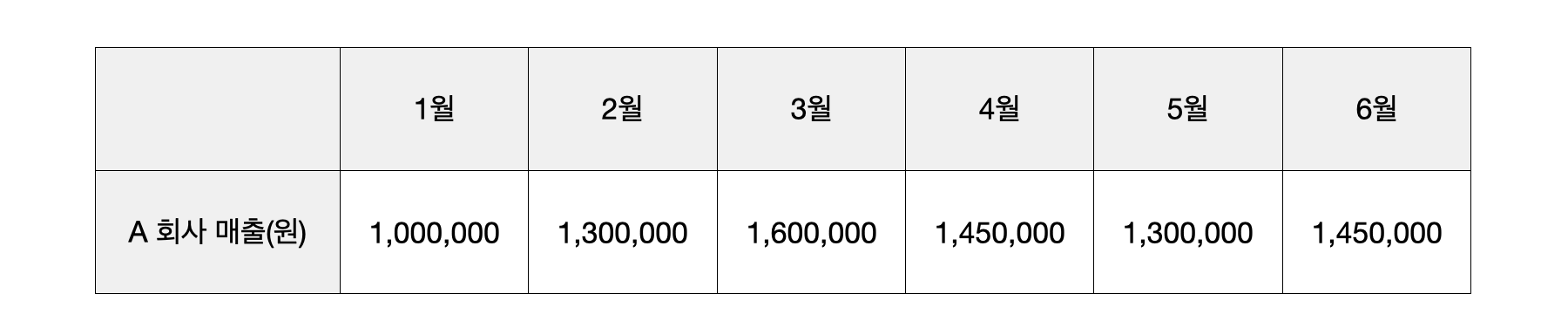
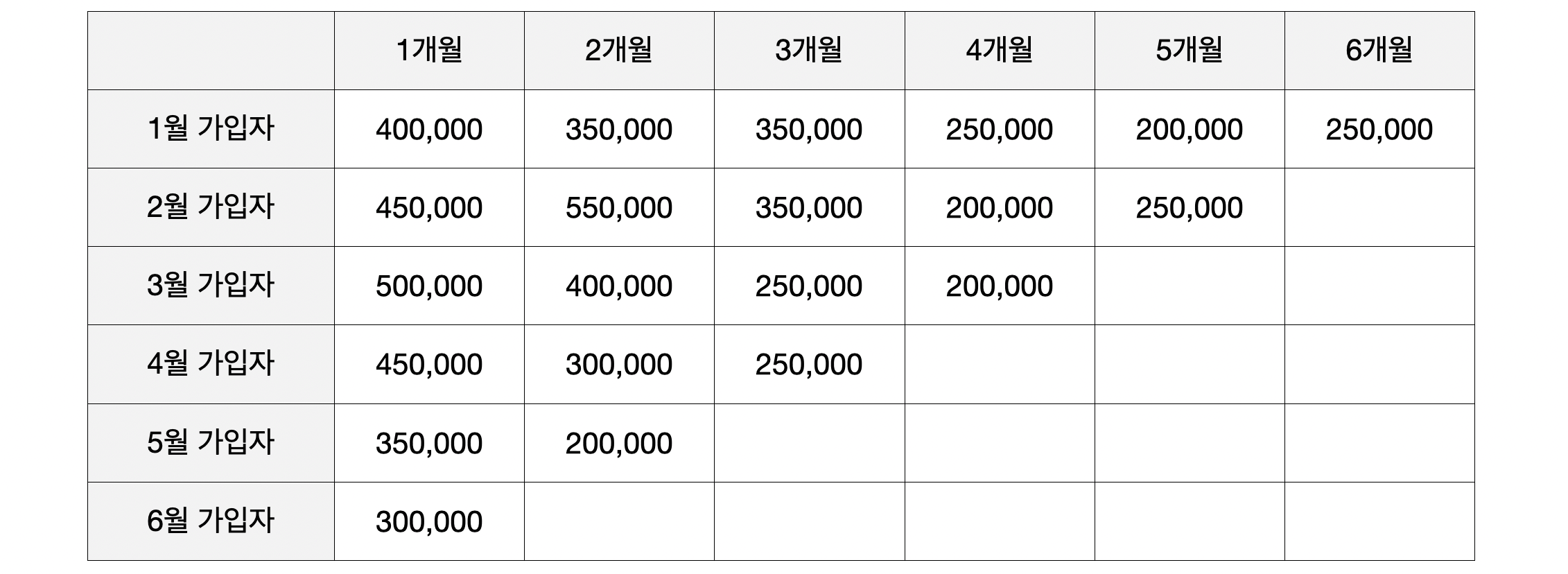
A사의 사례를 다시 가져와 코호트 차트를 만들어 봤습니다. 22년 상반기 동안의 매출액이 기재되어 있으며 Y축에는 월별로 세분화 된 가입자 코호트가, X축 시계열은 월 단위로 기입되어 있습니다. 이 차트로 알 수 있는 정보를 큼직하게 정리하면 다음과 같습니다.
이 코호트 차트는 조금 더 세분화할 수 있습니다. 한 번 더 잘게 쪼갠 차트를 만들어보면 다음과 같습니다.
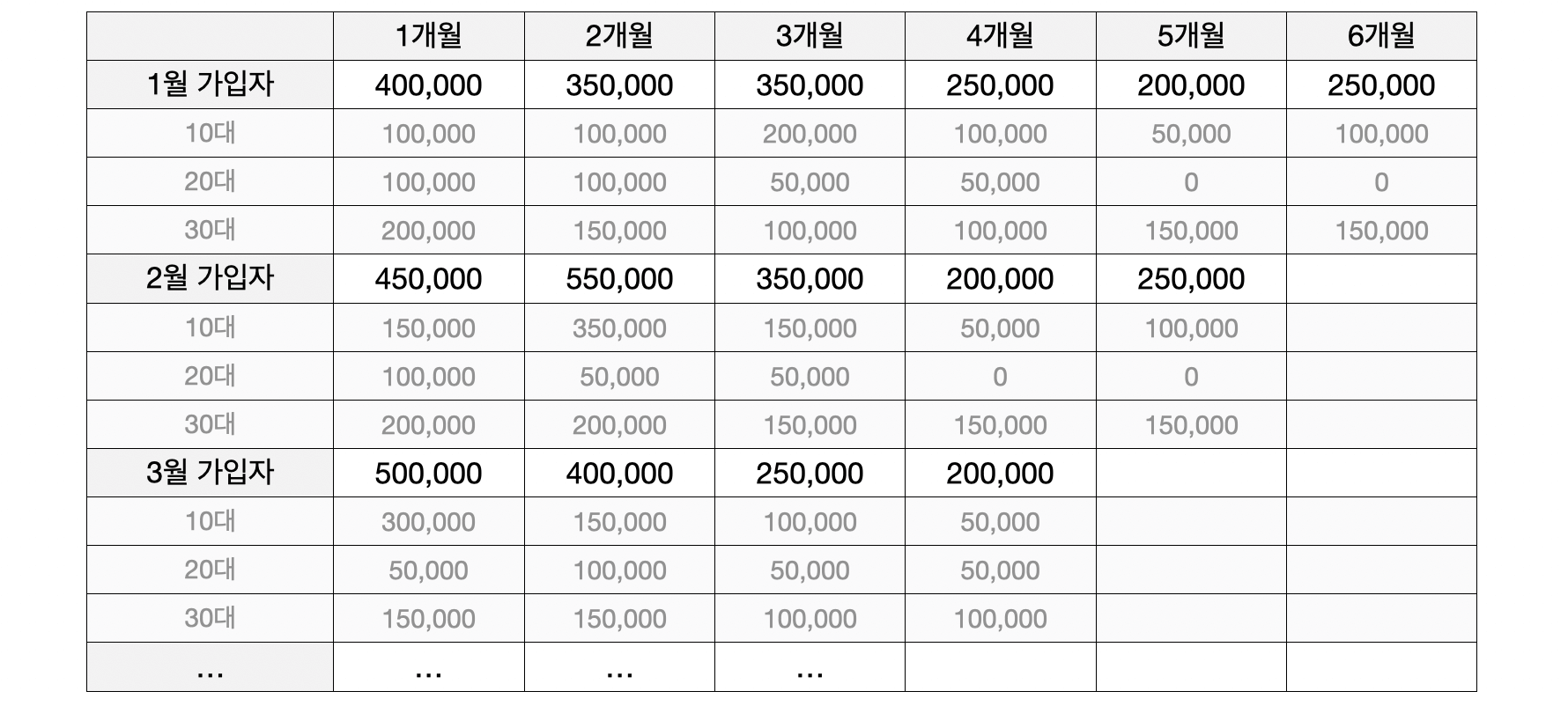
가입자의 연령으로 코호트를 한 번 더 세분화한 차트의 일부입니다. 같은 기간 가입자임에도 연령 별로 다른 구매 패턴을 보인다는 것을 확인할 수 있습니다. 그리고 다음과 같은 인사이트를 얻을 수 있을 것입니다.
코호트 차트는 이렇게 읽고 파악할 수 있습니다. 이미 잘 아는 방법이지만 막상 실무에 적용할 때는 제법 헷갈리는 부분입니다. 위의 예시처럼 코호트의 패턴이 명확하게 드러나는 경우도 사실은 드문 편이지요. 애초에 세분화에 사용할 기준도 데이터 트래킹의 한계로 정확한 값을 가져오지 못할 가능성도 있고요. 하지만 분명한 것은, 이렇게 발라보지 않고서는 세밀한 인사이트를 확인할 수 없다는 것입니다. 코호트 차트가 아니었다면 A사의 가입 첫 달 신규 매출액이 점차 줄어들고 있다는 사실을 파악하기 어려웠을 것입니다. 결국 코호트 차트를 잘 읽어내기 위해서는 미세한 데이터의 흐름을 감지하고 끈기 있게 들여다보는 연습이 필요합니다. 데이터 트래킹 기준을 사전에 잘 파악하는 것은 물론이고요.
코호트 분석을 엑셀 수작업으로 만들어보기는 어렵습니다. (경험담입니다) 엑셀로는 데이터를 정제하는 것도 오래 걸리고 그렇기에 기준을 바꿔 다시 살펴보기도 쉽지 않다는 한계가 있습니다. 내부에 데이터 분석 담당자 또는 분석 툴이 따로 없다면 코호트 차트를 확인하기 어려운 것이 사실입니다.
다행히도 구글 애널리틱스에서 코호트 차트 리포트를 제공합니다. 데이터 수집 세팅만 잘해두었다면 GA를 통해 코호트 차트, 즉 동질 집단 분석 보고서를 볼 수 있는 것이죠. 동질 집단 분석 보고서는 UA(구글 유니버설 애널리틱스)와 GA4에 모두 존재합니다. 매우 유용한 기능이지만, 사실상 UA에서는 타 보고서 대비 활용하는 사람이 많지 않습니다. 우선 저는 사용하지 못했습니다. 여기에는 아주 명확한 이유가 몇 가지 있습니다.
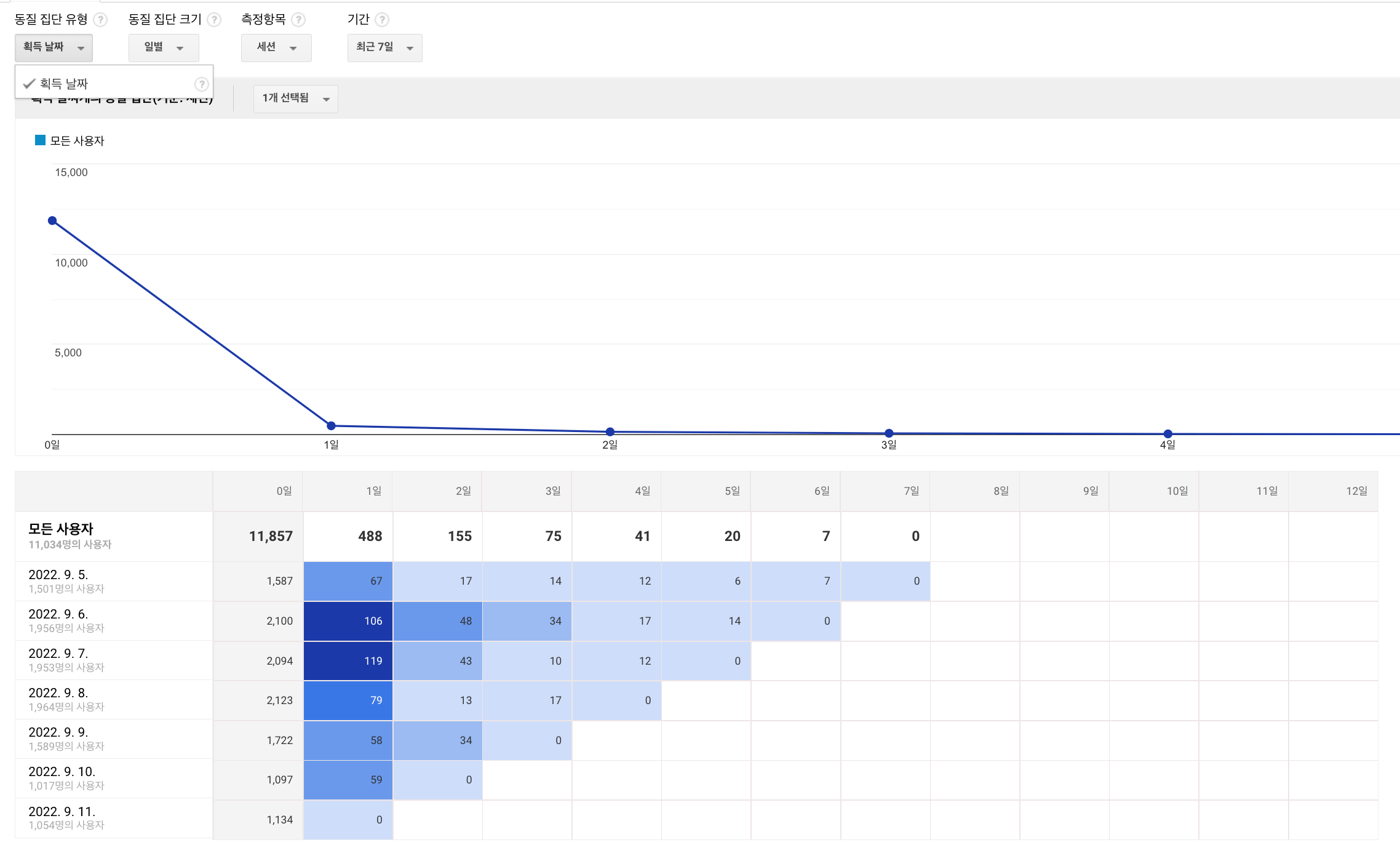
내년 7월 서비스 종료를 앞둔 UA의 동질 집단 분석 보고서는 아직도 베타 라벨이 붙은 상태입니다. 구글은 이 보고서를 더 이상 개선할 계획이 없어 보입니다.
반면 GA4는 보다 구체적이고 세밀한 동질 집단 분석 보고서를 제공합니다. UA 처럼 이미 완성된 보고서 형태로 보여주진 않지만 행, 열, 값을 보다 자유롭게 커스텀 할 수 있어 실질적으로 유용하게 사용할 수 있습니다. 그렇다면 GA4에서 어떤 방식으로 동질 집단 분석 보고서를 그릴 수 있는지 알아볼까요?
![GA4 코호트 차트 빈화면 (탐색 > 자유 형식 보고서 선택 > [동질 집단 탐색 분석] 기법 선택) - 2022년 10월 기준](/images/posts/ga4-cohort-exploration/08.png)
GA4 왼쪽 사이드메뉴에서 보고서 탭이 아닌 탐색 탭을 선택합니다. 화면에 나오는 분석 템플릿 카드 중 [비어있음] 또는 [자유 형식]을 선택하면 위와 같은 화면으로 넘어갑니다. 빨간색 박스로 표시된 기법 칸을 선택해서 [동질 집단 탐색 분석]을 선택하면 코호트 차트를 그릴 수 있는 빈 화면이 세팅됩니다.
네, GA4는 완성된 동질 집단 분석 보고서를 주지 않고 엑셀 피벗 테이블처럼 행, 열, 값을 모두 원하는 정보로 커스텀 할 수 있는 템플릿을 제공합니다. 이뿐 아니라 다양한 분석 보고서를 위와 같은 방식으로 구현할 수 있습니다. 처음에는 당황스러울 수 있지만 주요 기준만 익히면 활용하기에는 더 좋은 구조입니다.
그 세부 기준을 파악하기 전에, 구글 애널리틱스 고객센터가 제공하는 데모 계정 (https://support.google.com/analytics/answer/6367342?hl=ko)을 공유해 드립니다. GA4 내에 활용할 수 있는 데이터가 충분히 쌓이지 않은 상황이시라면 위 링크에 있는 [Google 애널리틱스 4 속성: Google Merchandise Store(웹 데이터)] 계정으로 접속해 보세요. 샘플 데이터로 동질 집단 분석 보고서를 만들어볼 수 있습니다.
![GA4 코호트 차트 빈화면 (탐색 > 자유 형식 보고서 선택 > [동질 집단 탐색 분석] 기법 선택) - 2022년 10월 기준](/images/posts/ga4-cohort-exploration/09.png)
GA4 탐색 보고서는 크게 [변수]와 [탭 설정]을 통해 만들 수 있습니다.
우선 맨 왼쪽 변수 메뉴에서는 분석할 데이터의 총기간과 세그먼트, 측정기준과 측정항목을 조절할 수 있습니다. 세그먼트는 사용자, 세션, 이벤트를 기준으로 필터하여 만들 수 있으며 만드는 법은 다소 달라졌지만 사용 방법은 UA와 비슷합니다. 동질 집단 분석 보고서에서는 코호트 기준을 잡을 때 [동질 집단 포함] 항목과 함께 사용이 가능하고 여러 세그먼트로 동시에 보고서를 뽑아볼 수도 있습니다. 또한 조건이 충족되는 경우 GA4에서는 UA와 다르게 [7일 이내에 구매할 가능성이 높은 사용자]와 같은 잠재고객 세그먼트도 추천 제공받을 수 있습니다. 세그먼트에 대한 자세한 설명은 다음에 진행하고 우선 넘어가겠습니다.
측정기준과 측정항목은 사전에 세팅해 둔 이벤트, 매개변수와 GA4에서 제공하는 다른 요인들로 이루어져 있습니다. 각 메뉴명 우측에 있는 플러스(+) 버튼을 선택해서 리스트에 나오지 않은 요인들도 선택 사용이 가능합니다. 측정기준은 코호트 세분화 용도(이미지 3번)로, 측정항목은 값 기준을 정하는 용도(이미지 4번)로 사용합니다. 동질 집단 분석 보고서에서는 세그먼트와 측정기준 사용이 필수적이지는 않습니다. 다만 측정항목은 반드시 선택해야 합니다.
탭 설정 메뉴에 속한 요소들은 다음과 같습니다.
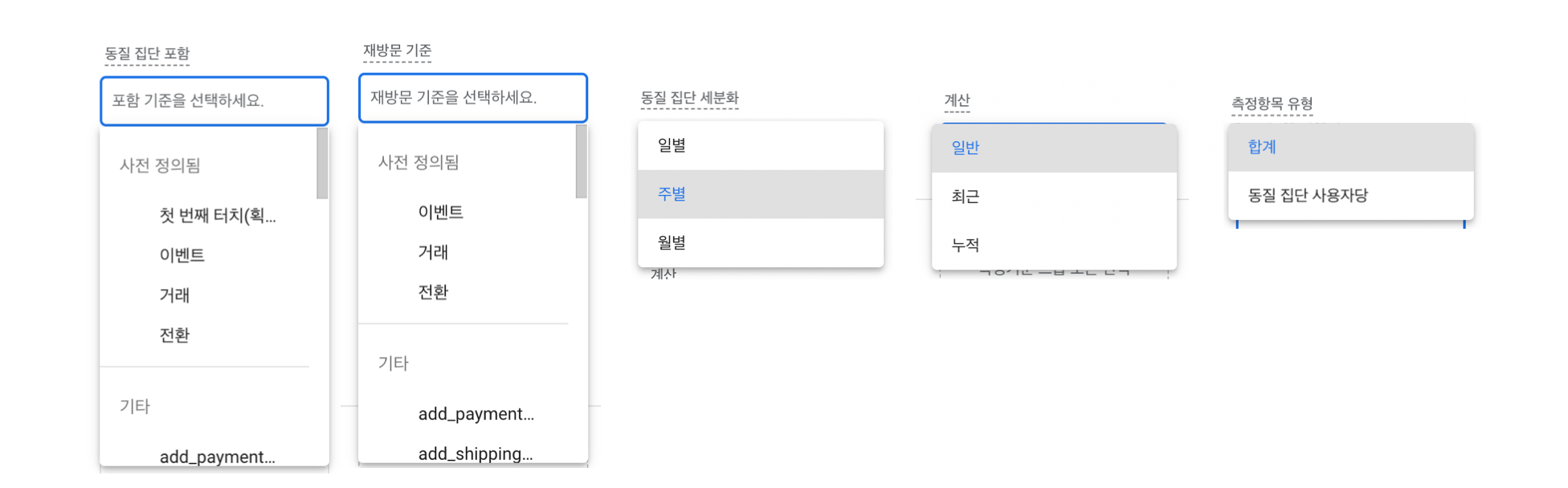
코호트의 기준을 정하는 항목입니다. [동질 집단 포함] 항목으로 보고서에서 확인할 사용자 코호트의 최초 조건을 선택합니다. [재방문] 항목에서는 앞서 지정한 코호트 사용자의 리텐션 측정 조건을 선택합니다.
[동질 집단 포함] 기준을 페이지 방문자로 하고 [재방문] 기준을 구매로 설정하면 페이지 방문자 중 구매를 완료한 사용자의 코호트 차트를 만들 수 있습니다. [동질 집단 포함]도 [재방문] 기준도 모두 구매로 설정하면 어떻게 될까요? 구매자 중 재구매를 진행한 사용자의 코호트 차트를 만들 수 있습니다.
GA4는 두 항목에 사용할 수 있는 선택지를 지정해 뒀습니다. 첫 번째 터치(획득일), 이벤트, 거래, 전환이 그것입니다. 첫 번째 터치는 ‘첫 번째’만 측정하기 때문에 재방문 항목에는 존재하지 않고 이벤트와 거래와 전환은 결국 모두 이벤트인데 다음과 같이 정리할 수 있습니다.
이 외에 분석자가 원하는 특정 이벤트가 있다면, 기타 부분에 나와 있는 리스트를 보고 선택해서 사용할 수 있습니다. 여기에 세그먼트 조건까지 더하면 세밀한 코호트 지정이 가능합니다. 다만 GA4에서 분석할 수 있는 동질 집단은 사용자의 기기 ID 데이터만을 기반으로 하고 있습니다. User ID를 별도로 수집하더라도 동질 집단 분석 보고서에서는 활용할 수 없다는 점은 분석 시 염두에 두고 있는 편이 좋습니다.
X축 시계열 간격을 정하는 부분입니다. 한국어 번역으로 보면 항목명이 [동질 집단 세분화], [세분화]로 전혀 다른 항목들이 비슷하게 기재되어 있는데, [동질 집단 세분화] 항목의 영문 명칭은 Cohort granularity입니다. granularity는 ‘낟알’이란 뜻으로 데이터 흐름의 크기를 나타내는 단위로 곧잘 쓰이는 단어라네요. 번역은 다소 아쉽지만 그 안의 선택지는 일별, 주별, 월별로 직관적이어서 그나마 혼동의 여지가 적다는 점이 다행이라고 할 수 있겠습니다. 시계열 간격을 커스텀 할 수 있는 기능은 아직 지원되지 않고 있습니다.
혼란스러운 것은 [계산] 항목입니다. 셀의 데이터를 보여줄 기준을 정하는 부분인데, 이 항목은 가이드 문서를 확인해도 좀처럼 이해하기 어렵습니다.
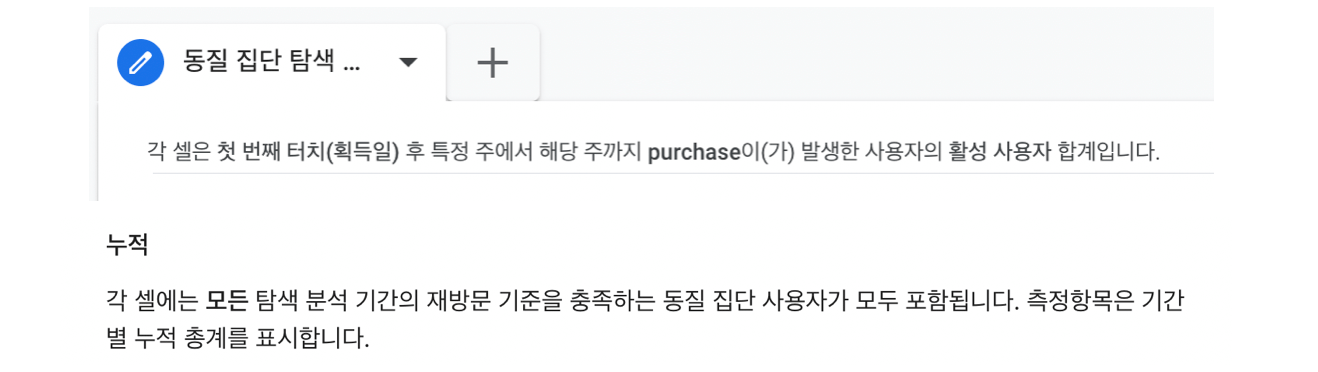
위 이미지와 같이 데이터 계산 기준에 대한 설명을 차트 상단에 설명하고 있으니 헷갈릴 때는 이 내용을 참고하면 좋습니다.
이 항목을 사용해서 코호트를 특정 기준으로 한 번 더 세분화할 수 있습니다. 앞선 예시에서 A사의 월별 가입자를 다시 연령별로 발라본 것처럼 Y축 안에 또 하나의 y축을 덧대는 셈입니다. 이 항목은 앞서 변수로 지정해 둔 측정기준을 드래그 앤 드롭으로 끌어와서 적용할 수 있습니다. 측정기준을 적용하면 값이 가장 큰 요소부터 내림차순으로 데이터가 정렬됩니다.
코호트 차트를 더욱 디테일하게 볼 수 있도록 해주는 유용한 기능이지만, 구글에서 제공해주는 기본 측정기준 외에 우리 서비스에 맞는 정보들을 더 세밀하게 보고 싶다면 사전에 이벤트와 매개변수를 정교하게 매칭해두는 작업이 필요합니다.
측정값의 기준을 정하는 부분입니다. 측정항목을 드래그 앤 드롭해서 적용할 수 있습니다. [측정항목 유형]에서는 해당 값을 합산해서 보여줄 것인지 사용자당 평균으로 보여줄 것인지 정할 수 있습니다.
탭 설정 요소 중 3번 세분화를 제외한 다른 요소들을 적용하면 동질 집단 분석 보고서를 만들 수 있습니다. 도출된 보고서를 기준으로 코호트를 세분화하거나 세그먼트를 적용해서 다양한 측면으로 데이터를 분석할 수 있습니다. GA4의 동질 집단 보고서는 UA보다 훨씬 유용해졌지만 파악해야 하는 개념들이 많아 사용 허들이 높은 편입니다. 처음엔 다소 혼란스럽지만 한 번 기준을 익히고 나면 크게 어렵지 않은 것들이니 직접 데이터를 도출해보면서 손에 익혀보시기를 권장해 드립니다.
GA4 동질 집단 보고서는 또한 굉장히 친절한 포인트가 있는데, 우측 시각화된 차트 위에 해당 보고서의 기준을 한 줄로 설명해주는 도움말을 배치해뒀다는 것입니다. 작은 설명 문구라 눈에 띄지 않지만 간단한 문장으로 탭 설정의 기준을 한 줄 요약해주는 내용이니 사용에 참고하시기 바랍니다.
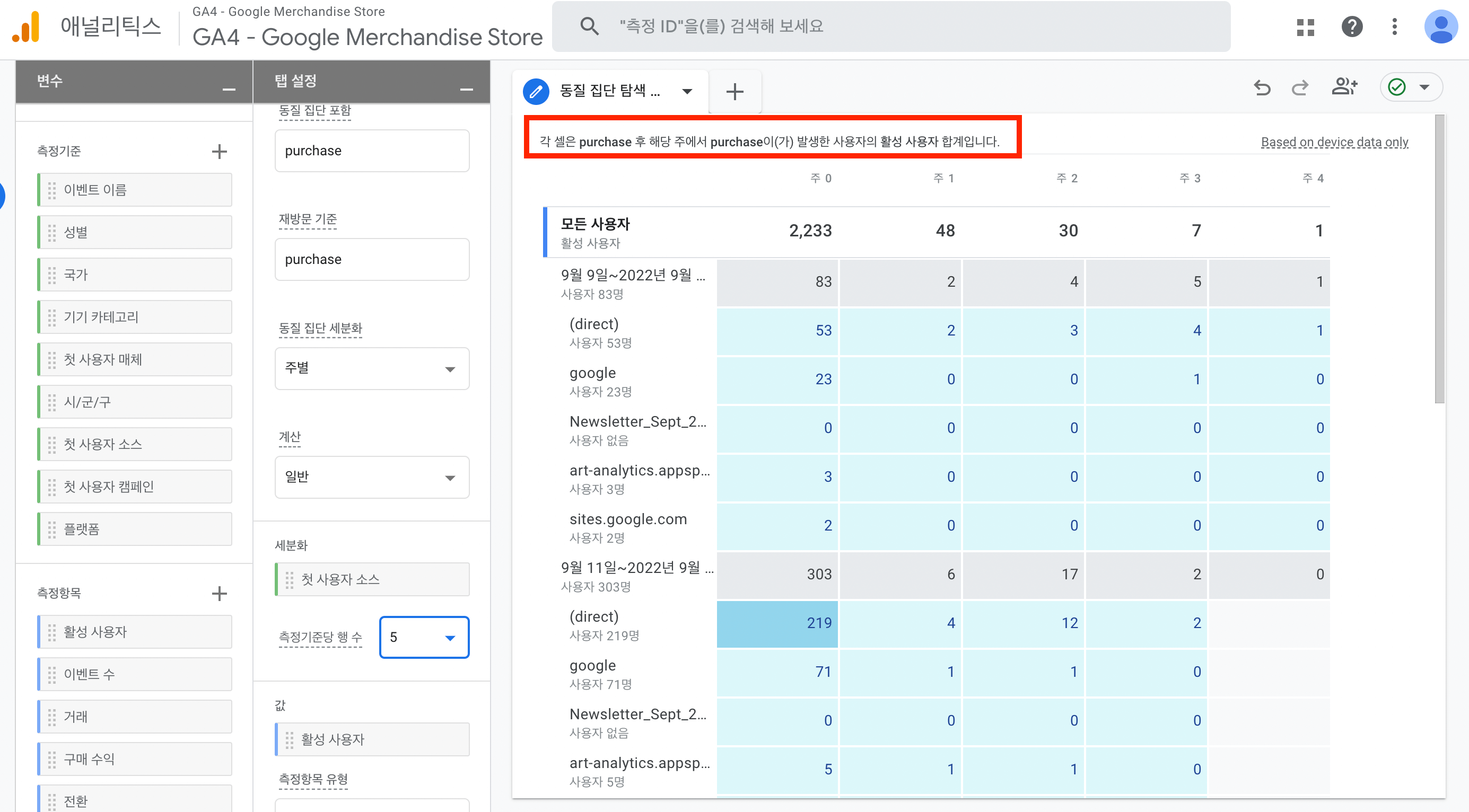
각 기준에 대해 보다 자세한 정보를 알고 싶다면 구글 애널리틱스 4 동질 집단 분석 보고서 가이드 문서(https://support.google.com/analytics/answer/9670133?hl=ko)를 확인해보시기를 추천해 드립니다.
GA4 동질 집단 보고서의 생소한 기준들, 코호트 차트를 구성하는 여러 조건들. 이 글에서는 열심히 각 기준에 대한 개념 정리를 했지만, 결국 그것들은 코호트 분석을 위한 배경지식일 뿐입니다. 각 측정항목, 측정기준들이 요리 재료이고 코호트를 구성하는 X, Y축과 기간값, 측정값 등이 레시피라면, 이것들로 어떤 요리를 만들어낼지는 요리사의 몫일 테니까요. 어떤 의도를 가지고 어떤 고민과 질문을 발견하느냐에 따라 코호트 분석의 깊이와 방향은 크게 달라질 것입니다. 서비스와 핵심 타겟을 더 잘 이해하고자 하는 노력에 이 글이 도움이 될 수 있다면 정말 좋겠습니다.
1:1 상담으로 시작할 수 있습니다.